如何在WordPress网站上使用FTP
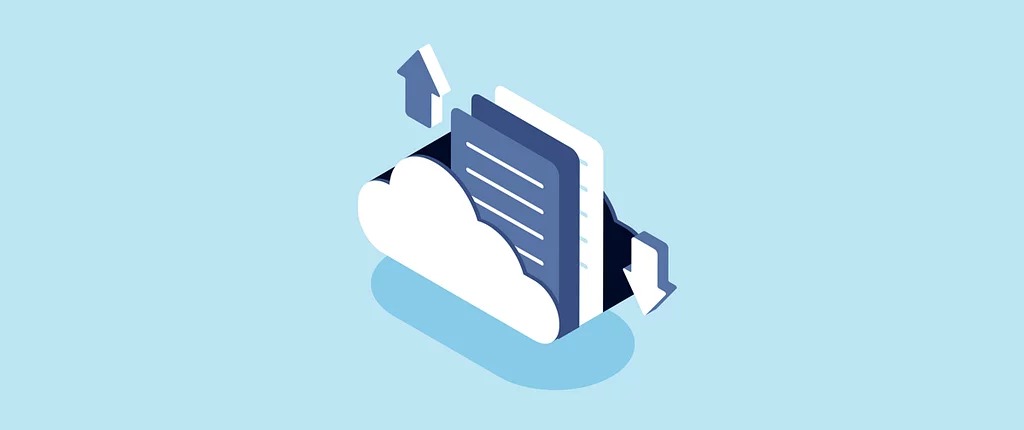
如何在WordPress网站上使用FTP,这是一个极简单的问题。但是对于一些新手来说,还是比较迷惑的。甚至有的客户连FTP是什么也不知道。本文就是为此类用户写的。如果您有网站,则需要知道如何使用FTP。无需编程或任何编码。实际上,使用FTP在您的网站上工作确实很容易。更重要的是,FTP通常对于修复WordPress站点错误至关重要如白屏之类的。
本文涉及的内容包括:
什么是FTP?
FTP代表“文件传输协议”,它是一种从服务器上传和下载文件的方法。
换句话说,它用于在服务器和计算机之间传输文件。
使用FTP主要要做三件事:
- 将文件上传到您的网站
- 从您的网站下载文件
- 删除网站上的文件
这几乎就是全部!
现在,让我们介绍如何精确地使用FTP。
安装FTP客户端
您需要做的第一件事是选择一个FTP客户端。
FTP客户端将为您提供一个界面,用于与您的站点之间进行文件传输。有很多不错的选择,但是我总是使用并推荐FileZilla。
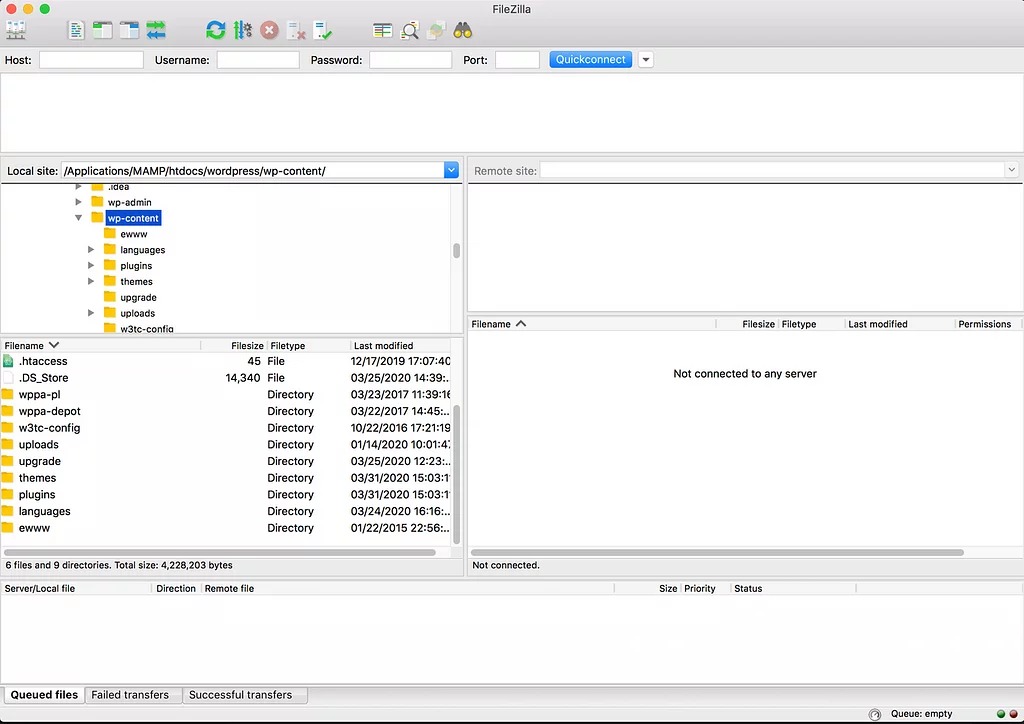
它是免费使用的,适用于Mac,Windows和Linux。
FileZilla具有一个不错的界面,您可以保存多个站点的凭据,因此如果您有几个网站,这是一个实际的选择。
您的网络主机可能在cPanel中也有一个免费的FTP客户端。这可以很好地工作,但是说实话,仅打开安装在计算机上的FileZilla这样的应用程序比导航到托管仪表板内部的应用程序要快。
连接到您的网站
为了访问您的站点,您需要一组新的登录凭据。
通过FTP访问您的网站与登录WordPress网站不同,因此您不会使用相同的用户名和密码。
首先单击FileZilla左上角的此图标以打开站点管理器:
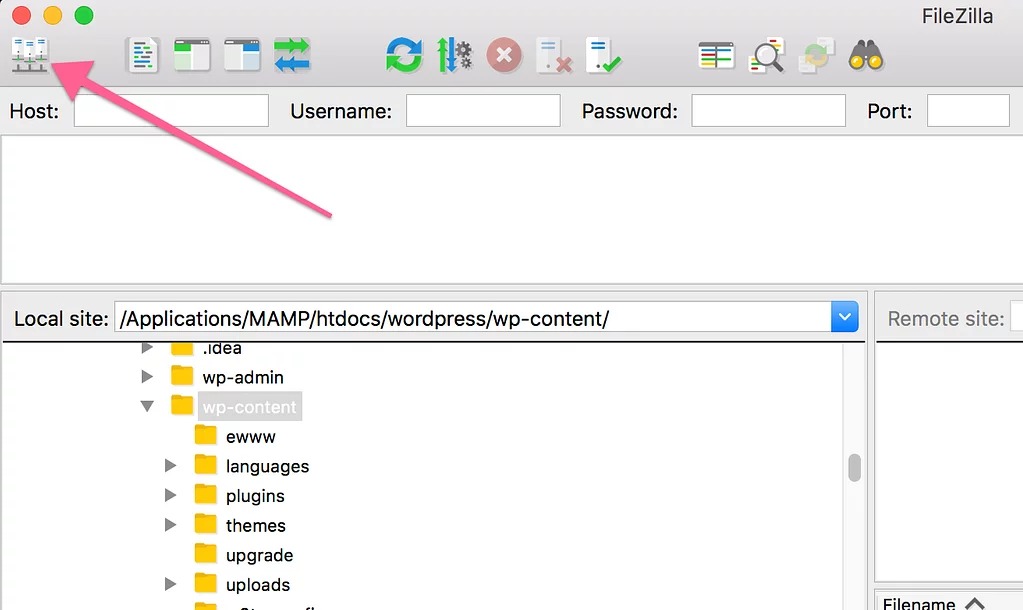
然后在出现的弹出窗口中单击“ New site”按钮。
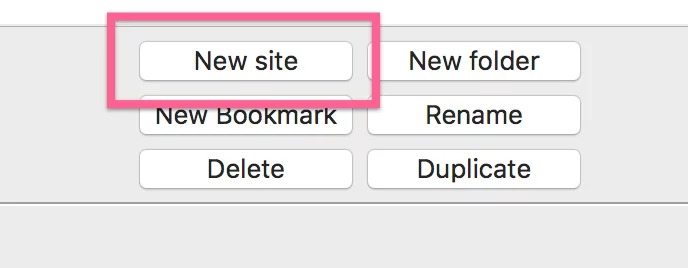
在窗口的右侧,您将输入访问凭据,以便可以连接到服务器。
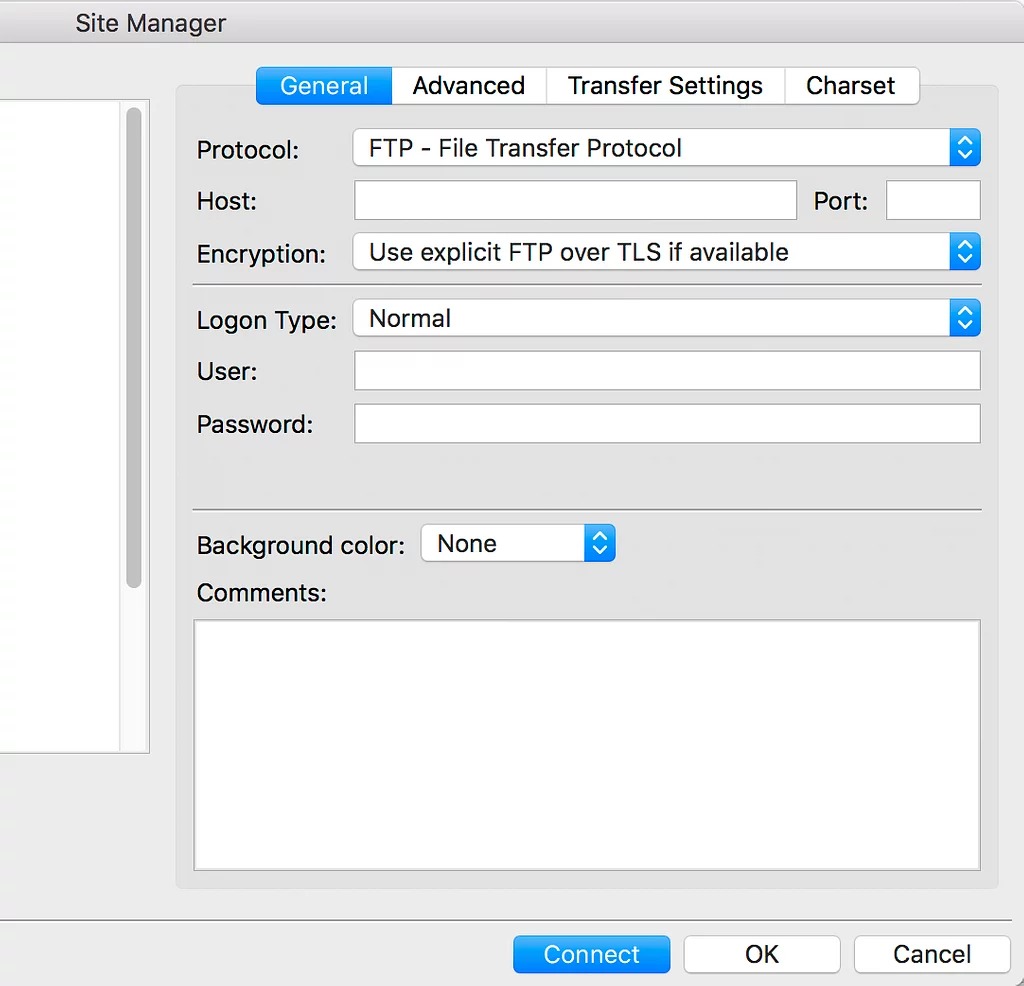
输入它们后,可以单击底部的“ 连接”按钮,但是首先让我们讨论一下这些登录凭据。
收集您的凭证
总共需要通过FTP连接到站点的五点信息:
- 协议Protocol
- 主机Host
- 端口Port
- 用户User
- 密码Password
让我们依次看看它们。
小建议
登录到您的托管帐户,然后查找FTP菜单。您可能会在一处找到所有五种信息。
如果找不到,请向您的主机发送消息,他们应该能够立即为您提供信息。
协议
这很容易。
如果您的站点使用“ http”,则使用第一个选项“ FTP”。
如果您的站点使用“ https”,则使用第二个选项“ SFTP”。
主机
当您按名称访问网站(例如google.com)时,DNS服务器会将域名转换为IP地址以获取该网站。基本上,网站的真实地址是其IP地址,域名是我们使用的别名,因此我们可以使用网站的品牌名称。否则,您必须记住自己喜欢的站点的IP地址!
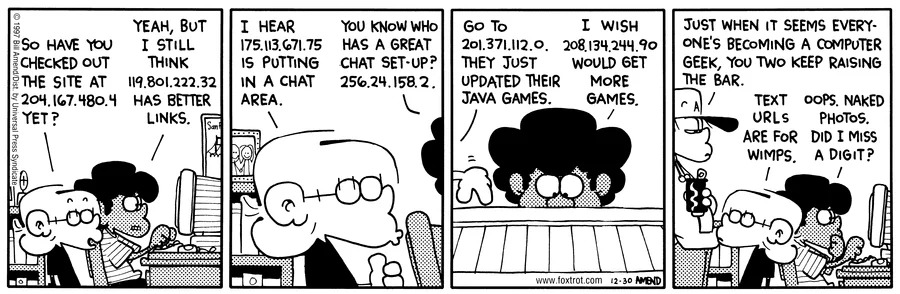 资料来源:Bill Amend
资料来源:Bill Amend使用FTP直接连接到服务器时,不使用DNS服务器,因此您需要输入网站的IP地址。
该IP地址将用作“主机”。
端口
端口是一个基本上告诉服务器您将要执行的操作的数字。了解具体细节并不重要。
可能是21或222,但是您应该检查托管帐户中的这个数字。
用户名密码
您的WordPress用户名和密码将无法使用此功能。您将使用专门用于FTP的单独的用户名和密码。
您可以在托管帐户中找到此信息。
掌握所有这些信息后,就可以进行连接了。
使用您的帐户登录
将您收集的所有信息添加到FileZilla应用程序中,然后您可以单击“ 连接”按钮来访问服务器。
如果一切顺利,您应该会在屏幕右侧看到一堆文件夹。
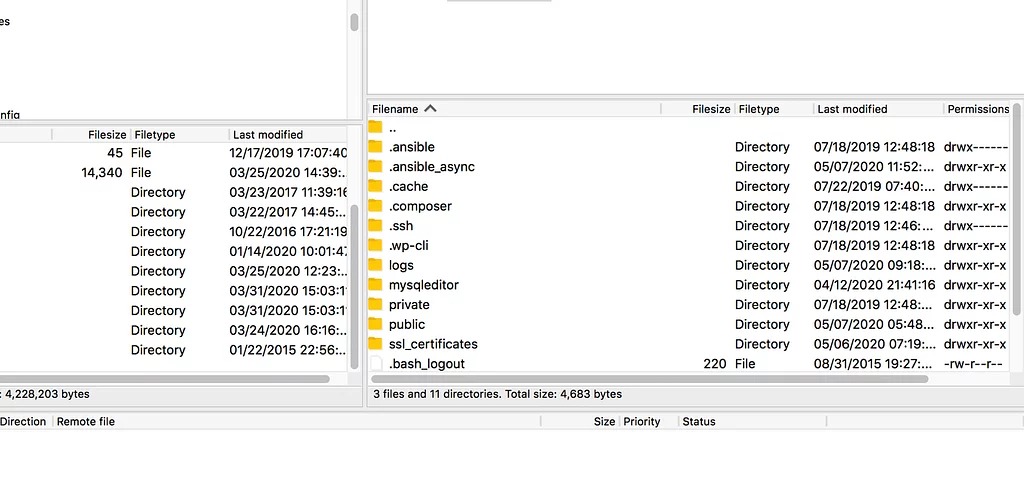
恭喜你!您刚刚连接到服务器并解锁了FTP的世界。
现在,让我们介绍如何上传和下载文件。
如何传输文件
连接到站点时,再看看FileZilla界面。
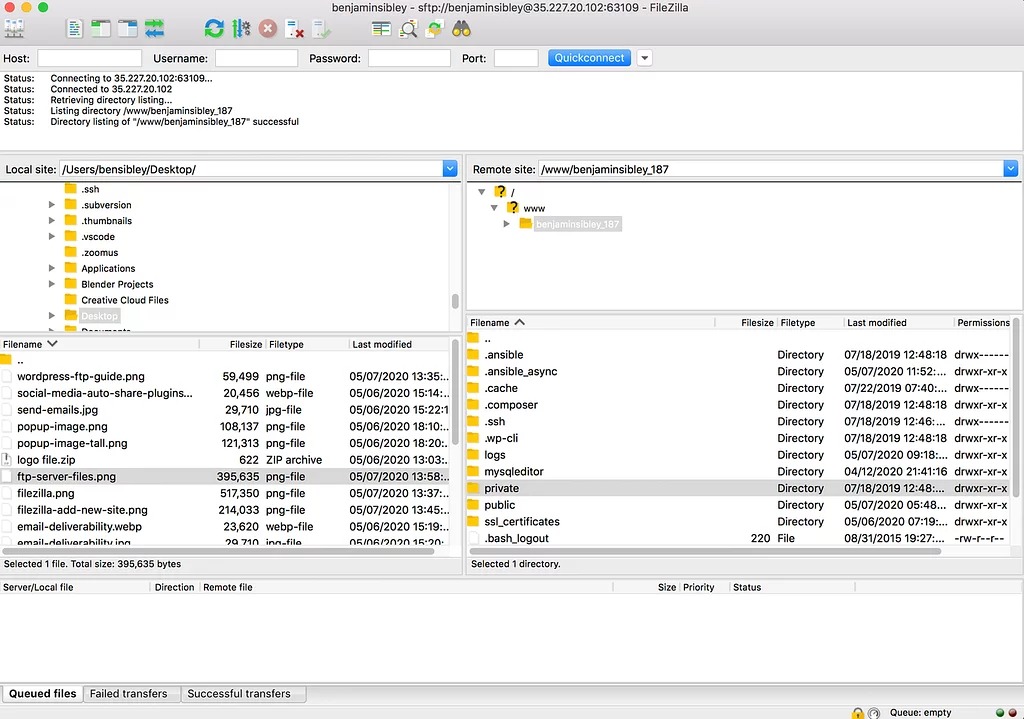
左侧是您计算机上的文件,右侧是您网站上的文件。
要上传文件,请导航至其左侧的位置,然后双击该文件进行上传。文件将被上传到屏幕右侧打开的位置。
要从您的站点下载文件,请双击该文件,它将下载到屏幕左侧的打开位置。
或者,您可以右键单击任何文件,然后选择下载/上传选项。您还可以通过右键单击文件和文件夹来找到删除文件和文件夹的选项。
这就是使用FTP上传和下载文件所需的全部知识。
最后一件事往往会使初次使用FTP的用户感到困惑。
WordPress在哪里?
您知道您的服务器在FileZilla的右侧是打开的,但是WordPress文件在哪里?
现在,这对于每个虚拟主机来说都是不同的,但是在大多数情况下,您网站的文件将位于一个名为“ public”或“ public_html”的文件夹中。
查找其中一个文件夹,然后双击将其打开。接下来的发现取决于您的主机配置。您可能会找到一个以您的网站命名的文件夹,或者一个名为“ wordpress”的文件夹,或者您可能已经在WordPress文件夹中。
我可以保证:这是打开“ wordpress”文件夹时会看到的内容:
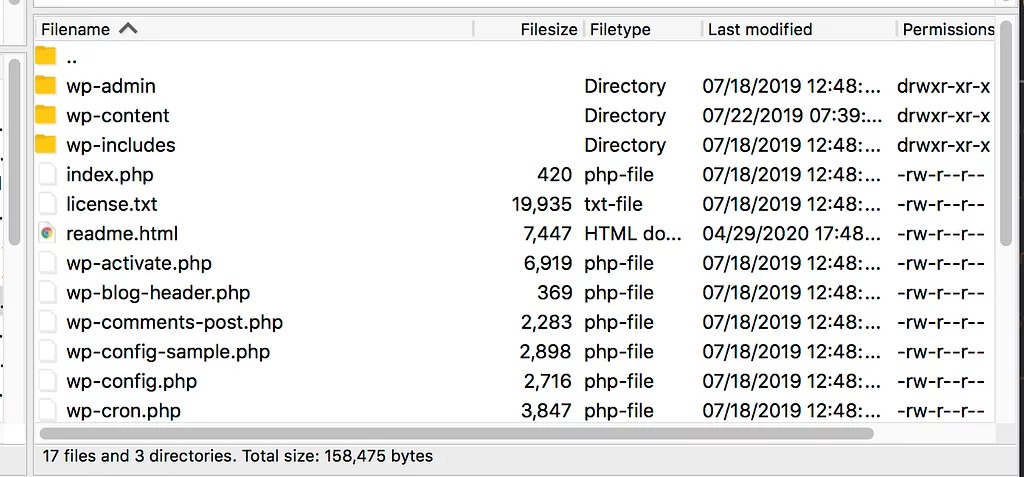
无论使用哪个主机,当您在其中看到这些文件和文件夹时,都会知道已找到WordPress文件夹。您将始终看到wp-admin,wp-content和wp-includes文件夹。
在哪里找到主题和插件
您可能正在使用FTP上传,删除或编辑主题或插件,因此可在此处找到它们。
所有主题和插件都存储在“ wp-content”文件夹中。
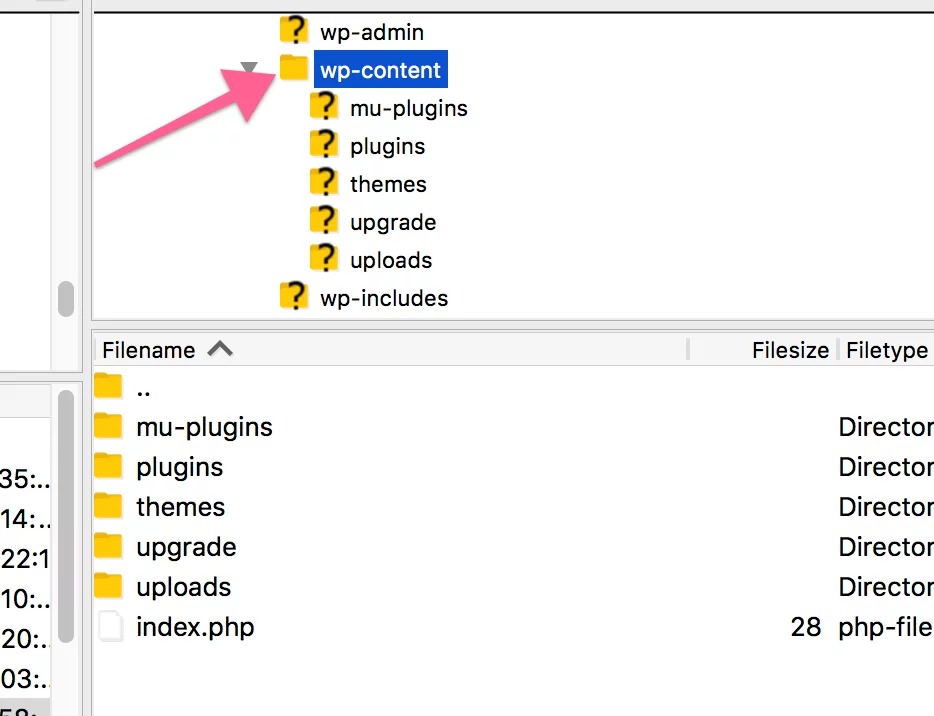
如您所料,所有主题和插件都存储在各自的文件夹中。
在哪里找到您的图片
您在媒体库中找到的所有图像都存储在wp-content内的“ uploads”文件夹中。
在上载文件夹中,您会找到每年的文件夹,以及该年中每月的文件夹。是的,导航很麻烦,但这就是WP中的媒体文件夹的设置方式。
在哪里找到配置文件
WordPress用户通常需要编辑wp-config.php文件。
该文件位于wordpress文件夹本身内。
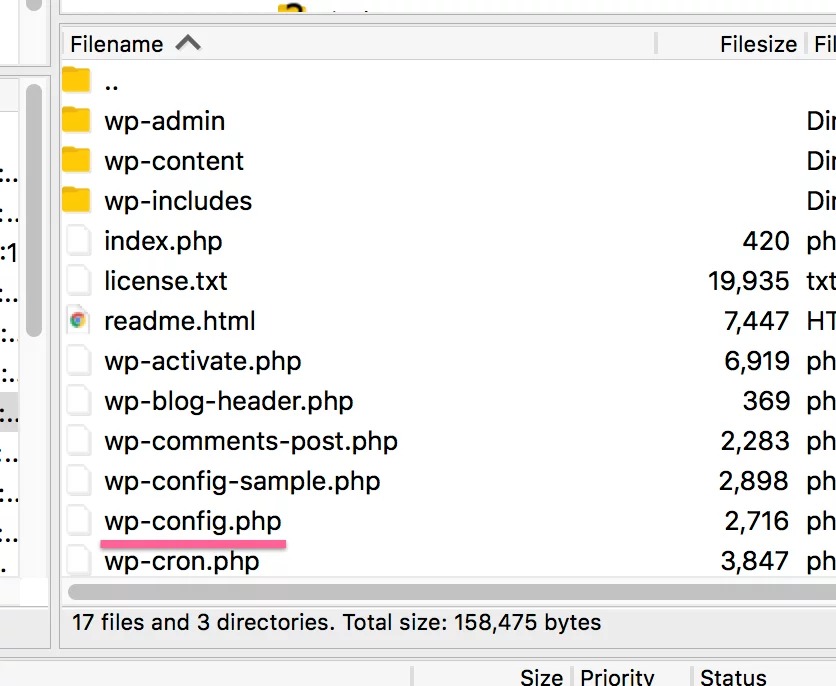
如何编辑文件
您可能要做的最后一件事是编辑wp-config.php之类的文件。
要编辑文件,只需下载,编辑然后重新上传即可。
如果您从未编辑过PHP文件,则可能没有为此目的安装好的文本编辑器。如果您有一台PC,则可以使用Notepad ++,而Mac用户可以使用TextWrangler(两者都是免费的)。
这些实际上是基本的代码编辑器,但是由于您的需求很简单,所以它们可以正常工作。
在WordPress上使用FTP
FTP听起来一开始令人生畏,但现在您知道它是一个简单的工具。
实际上,这实际上并没有比登录WordPress更困难。
有时使用FTP是绝对必要的,因此将来您可能会多次使用此技能。





